很多小伙伴都是喜欢使用win10系统的,喜欢win10系统的小伙伴们在更新时,发现ie浏览器不见了,因为需要使用ie浏览器,但不知道怎么找回来,下面小编就教大家win10 ie浏览器在哪里找。
方法一
1.打开Windows10系统后,直接在桌面上找到【Microsoft Edge】浏览器双击打开,如下图所示。

2.打开Microsoft Edge浏览器后,直接点击右上角的【...】设置图标,然后在点击下拉菜单里的【使用Internet Explorer打开】,如下图所示。
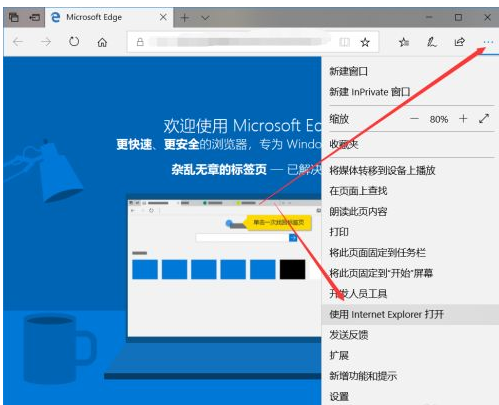
方法二
1.打开Windows10系统后,直接点击桌面左下角的开始菜单,然后在弹出菜单里向下滑动找到【Windows附件】,如下图所示。

2.点击【Windows附件】将其展开,然后直接点击下面的【Internet Explorer】就可以打开IE浏览器了,如下图所示。

3.更简单的方法就是,在点击Windows10桌面左下角的开始菜单后,在弹出菜单后,利用win10自带的搜索查找,如下图所示。
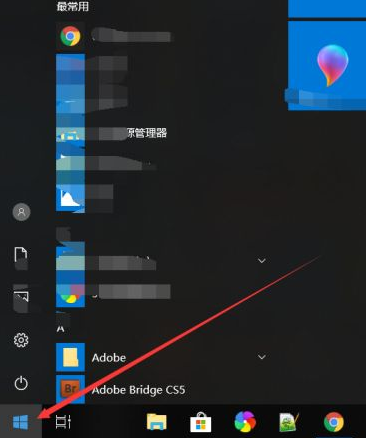
4.点击开始菜单后,直接输入ie,此时在最佳匹配那里就会出现【Internet Explorer】选项,直接点击就可以打开IE浏览器了,如下图所示。

以上就是win10 ie浏览器在哪里找,希望能帮助到大家。